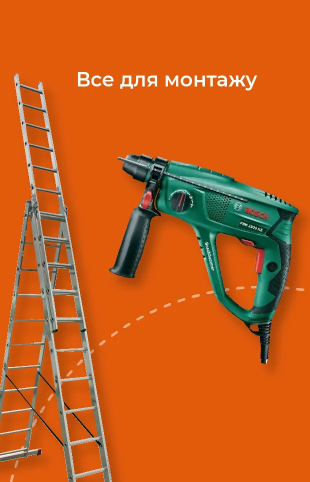Як дізнатися IP-адресу камери відеоспостереження?

Бувають випадки, коли необхідно підключити камеру відеоспостереження, але її IP-адреса невідома: виробник не вказав дану інформацію в описі пристрою або раптово були скинуті настройки камери. Без адреси IP неможливо підключити пристрій до домашньої мережі і відслідковувати його в інтернеті. Тому такі відомості є дуже важливими, якщо ваша Hikvision камера потребує встановлення і визначення.
Існує безліч способів швидко з’ясувати, яку мережеву адресу має та чи інша IP-камера. Для початку необхідно правильно підключити її до вашої домашньої комп’ютерної мережі:
- камера і комп’ютер повинні бути в одній мережі;
- пристрій, що відповідає за відеоспостереження, обов’язково приєднується до електроживлення;
- внутрішня мережа повинна працювати по протоколу Ethernet або Wi-Fi.
Ряд подібних пристроїв отримують електричну енергію при підключенні до інтерфейсу Ethernet.
Будь-яке обладнання відеоспостереження володіє зовнішньою і внутрішньою IP-адресацією.
У статті ми розглянемо методи визначення внутрішньої адреси. Зовнішній IP ви можете з’ясувати, подивившись налаштування вашого мережевого маршрутизатора. Без веб-адреси ви не зможете відшукати ваше обладнання серед величезної кількості пристроїв, підключених до Всесвітньої павутини.
Способи отримання IP-адреси обладнання відеоспостереження
Відзначимо найефективніші методи швидкого обчислення IP-адреси веб-камери в мережі інтернет:
- за допомогою додатків, скануючих мережу;
- під час перегляду веб-налаштувань Wi-Fi маршрутизатора;
- використовуючи пошук засобами сторонніх додатків.
Застосування сторонніх програм є самим універсальним способом для визначення мережевої адреси. Але його зазвичай застосовують в найскладніших випадках:
- якщо недоступні веб-дані роутера;
- при одночасному підключенні великої кількості обладнання;
- якщо кількість пристроїв спостереження в мережі заздалегідь не відомо.
Деякі виробники пристроїв спостереження пропонують свої програми, скануючі мережу на предмет виявлення підключених пристроїв.
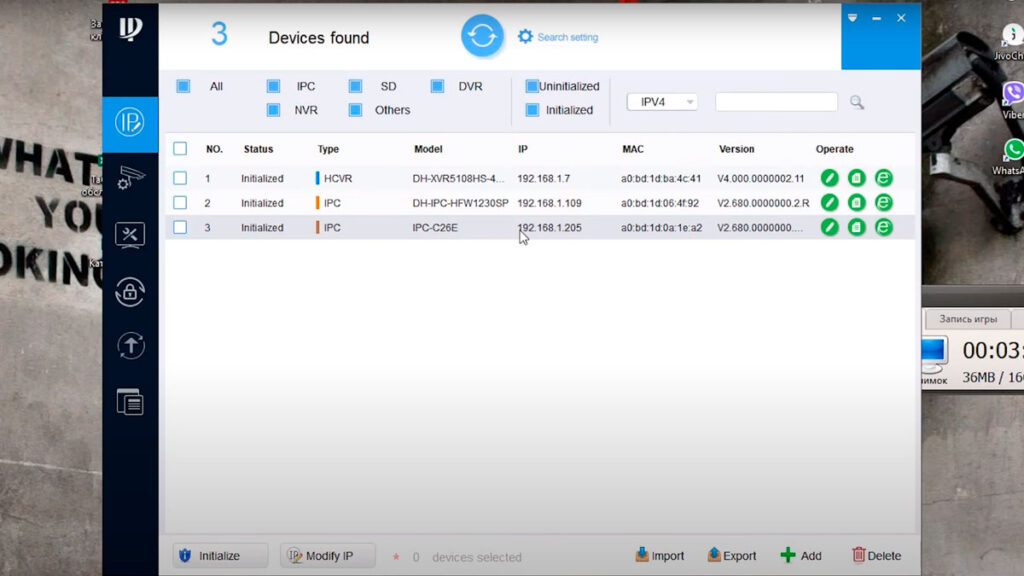
Для камер Hikvision самим прийнятним рішенням буде універсальний додаток Advanced IP Scanner. Програма має зручний інтерфейс і дає можливість швидко знайти потрібну мережеву інформацію про обладнання, що підключається. Все, що необхідно вказати – це інтервал адрес, в якому буде проводитись пошук. Звичайна внутрішній адреса майже будь-якого роутера – 192.168.1.1. Два перших числа будуть однаковими в будь-якій локальній мережі, третя позиція означає номер підмережі. Ваша Hikvision камера завжди ідентифікується по останній цифрі.
Якщо маршрутизатор має адресу 192.168.1.1, то підключена до нього камера може володіти набором чисел в діапазоні 192.168.1.1 – 192.168.1.255. Число, що змінюється відображає значення підмережі. Воно може варіюватися в досить широких межах.
Після введення стандартної інформації про IP-адресу, маску підмережі та шлюз необхідно запустити в програмі опцію сканування. Така процедура може зайняти певний час. Після закінчення ви побачите список, що складається з багатьох підключених на даний момент до мережі одиниць обладнання. Буде вказано IP-адреса і пінг по кожному з пристроїв. Для домашньої мережі зовсім нескладно дізнатися, яке з відображених пристроїв – ваша камера відеоспостереження. Щоб уникнути труднощів, слід перед пошуком по можливості відключити від мережі інше обладнання.
Пошук унікальної адреси камери відеоспостереження Hikvision через настройки маршрутизатора
Перед тим як почати пошук адреси мережевого пристрою за допомогою спеціального додатку, варто спробувати знайти його серед даних, представлених в інтерфейсі роутера. Спочатку необхідно вказати в браузері стандартну адресу маршрутизатора 192.168.1.1 або іншиу, якщо це передбачено в інструкції до пристрою. Щоб зайти в інтерфейс роутера, в поля логін і пароль необхідно ввести значення «admin». Це стандартний доступ до будь-якого маршрутизатора. Однак якщо пристрій вже регулювали раніше, необхідно ввести його дійсний логін і пароль.
Далі необхідно звернути увагу на пункт «Status». Якщо камера IP відеоспостереження працює через Wi-Fi, то вам потрібно буде зайти в розділ WLAN. Якщо ж пристрій виходить в мережу за допомогою звичайного кабелю Ethernet, то буде потрібно розділ LAN.
Необхідна вам інформація знайдеться у підрозділі «LAN-Side Devices», де будуть відображені:
- Найменування обладнання;
- Внутрішня мережева IP-адреса;
- MAC-адреса;
- період роботи цього підключення.
Назви цих підпунктів можуть бути зовсім іншими, що залежить від версії програмного забезпечення вашого маршрутизатора. Якщо зазначених найменувань не виявилося в списку, ви можете пошукати схожі за змістом.
Якщо ж не вдалося виявити зовсім нічого, то дізнатися, де шукати подібну інформацію, ви можете у виробника свого Wi-Fi або провайдера інтернет-послуг.